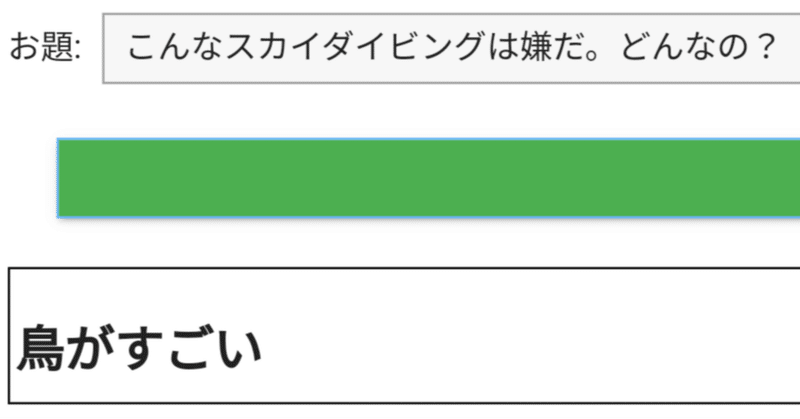
大喜利AIの使い方(無料編)
はじめまして。大喜利AIを開発しています。
さる2023年12月28日、弊社で開発した大喜利AIを公開しました。
watashiha/watashiha-gpt-6b · Hugging Face
huggingfaceというAI開発者ご用達のWebサイトで公開したのですが、ページを開いても使い方がよくわからないと思います。そこで、AIがわからなくても大喜利AIを使い倒せるようになる方法をご紹介したいと思います。今記事では無料で大喜利AIを試すための方法、次の記事では大喜利AIを自分好みにカスタマイズする方法を掲載予定です。
無料編ではGoogle ColaboratoryというGoogleのサービスを利用します。エンジニア向けのサービスではあるものの、割と簡単に大喜利AIを使うことができます。
Googleのアカウントを用意する
Googleアカウントが必要なので、持っていない方は方法をググって作成してください。普段、gmailを使っている人は持っているはずなので大丈夫です。
弊社が用意したノートブックをコピー
Google ColaboratoryでAIなどを動かすためのページのことを「ノートブック」といいます。弊社が用意したノートブックを使ってもらうために、Googleにログインした状態で、以下のページにアクセスしてください。スマートフォンだと画面が小さくて操作しづらいのですが、スマホユーザーの方にも遊んでいただきたいので、以下、あえてスマホ画面で操作しました。
上のページをスマホで表示した画面です。縦向きだと文字が小さすぎたので横向きにしています。どうも表示が英語になってしまうようですが、ほぼ読む必要はないのでご容赦ください。
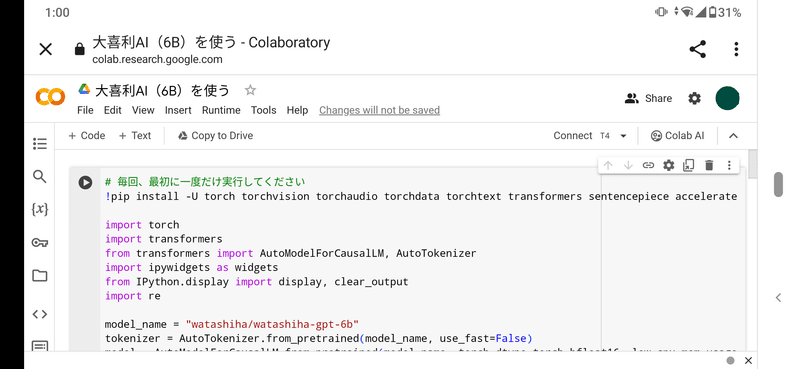
こちらのページを開いたら左上に「ファイル」または「File」という文字があるのでそこをタップ or クリックして「ドライブにコピーを保存」または「Save a copy in Drive」を押してください。

すると、左下のタイトルに「コピー」だったり「Copy」という言葉が加わると思います。これで弊社が作成したノートブックのコピーがあなたのものになりました。

大喜利AIを起動する
次に大喜利AIを起動します。ボタンを1つ押すだけでAIを起動できます。以下の画像の赤丸で囲っているボタンを押してください。カーソルを近づけるとボタンが出てきます。

ボタンを押して少し経つと以下のようにボタンの縁がグルグル回る表示になります。5~10分程度、この表示が続きますので気長にお待ちください。
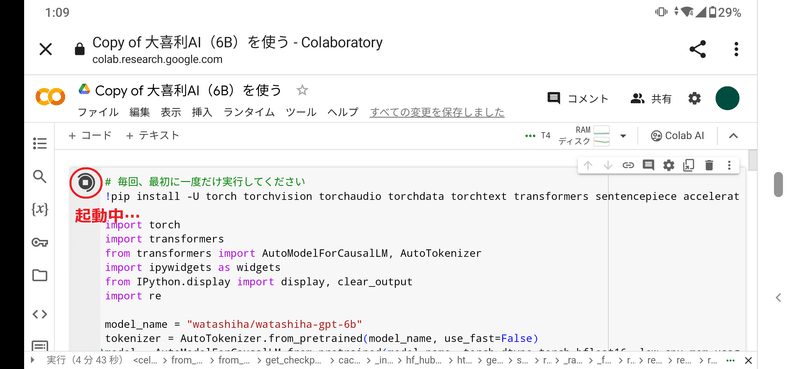
起動が無事に終わったら、ボタンの左に緑のチェックが表示されます。もしうまくいかなかった場合、この記事の最後にある「起動できない方向けの設定」を試していただき、それでもダメだった場合はGoogle Colaboratoryがトラブルの可能性があるので、間を開けて最初からやり直してください。

大喜利AIにお題を出す
あとはお題を出すだけです。画面を下の方にスワイプさせるとお題を入力するところがあります。ただし、スマートフォンだとスクロールが難しく、これが一番の難所でした。下の画像を参考にスクロールしてください。

スクロールすると以下のような入力欄があります。薄く『ホラー映画の「○○○から逃げろ!」』と書いてあるところに好きなお題を入力し、下の「出題」ボタンを押してください。

すると、AIが下にボケを出力します。最初だけ10~15秒ほどかかりますが、2回目以降は一瞬でボケが出てきます。もし、表示に30分くらいかかってしまう場合は、最後の「起動できない方向けの設定」を試して、AIを起動し直してください。以下、実際にお題を入力してみた例を並べます。
最初のお題はYoutubeの動画、はじめてみました【テレビ朝日公式】チャンネルで公開されている番組「まいにち大喜利」にて、敬愛する板尾創路さんが出題されていたものを拝借しました。
こちらがお題を入力してAIにボケを出力させた画面です。お題のところに「こんなスカイダイビングは嫌だ。どんなの?」と入れボタンを押します。

同じお題で何回か出力してみました。


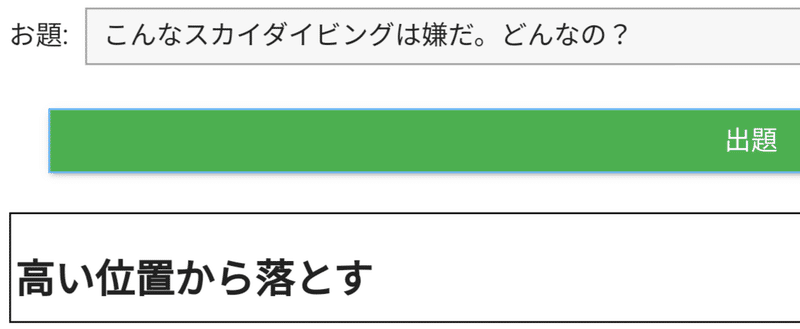


もう一つお題を試します。同じく「まいにち大喜利」の以下の動画から拝借しました。

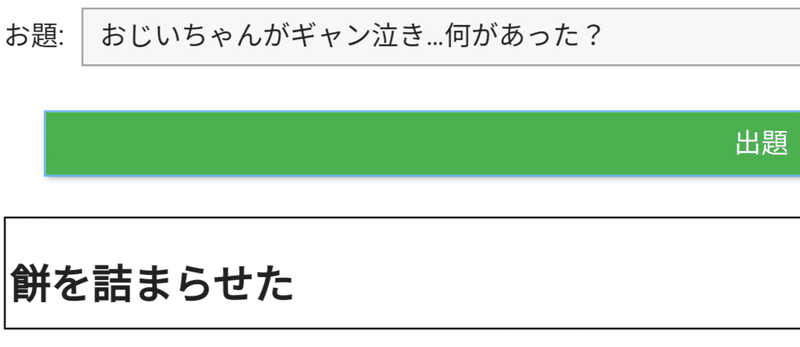



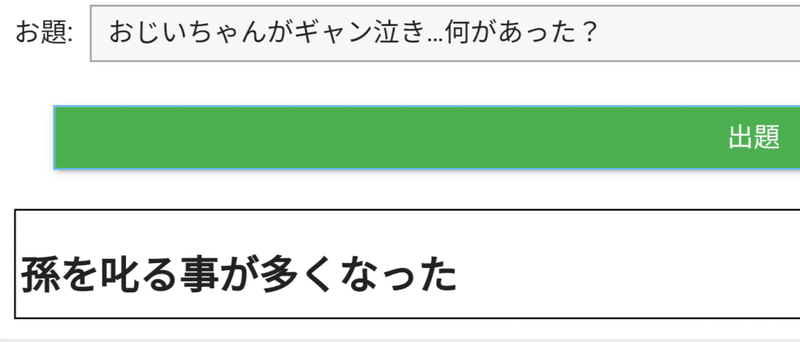

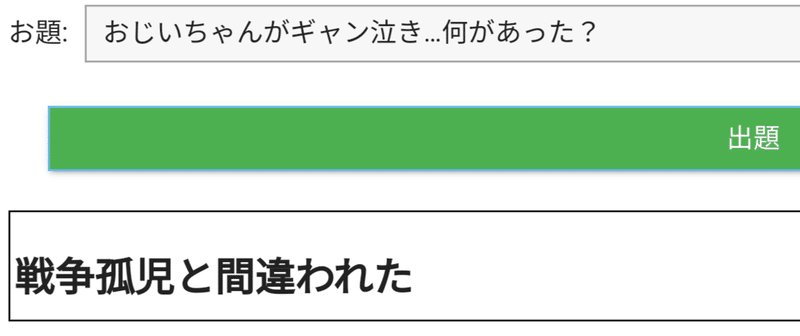

一瞬でボケが出るので思わずたくさん出力してしまいました。
今回の大喜利AIは2024/1/12時点、弊社のLINEやXで動いているAIとは違うのですが、打率は大幅に上がったと思います。是非、色々なお題でお試しください。
今年は大喜利AIをみんなに使ってもらおうということで、今後も大きめの発表をする予定です。弊社のXやnoteで発信するので、よろしければフォローなどお願いします。
起動できない方向けの設定
上のやり方で大喜利AIが起動できなかった場合、Google Colaboratoryの設定を変える必要があるかもしれません。まず、画面の上の方にある「ランタイム」を押し、「リソースの表示」を押してください。
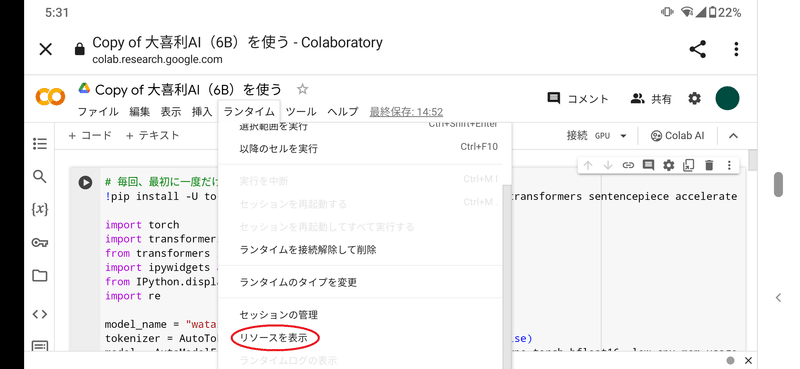
すると右側にリソースに関する情報が表示されます。

右側を下にスクロールすると「ランタイムのタイプを変更」というのが出てくるので、ここを押して下さい。

すると以下のような画面になるので、「ハードウェア アクセラレータ」のところで「T4 GPU」を選んでください。
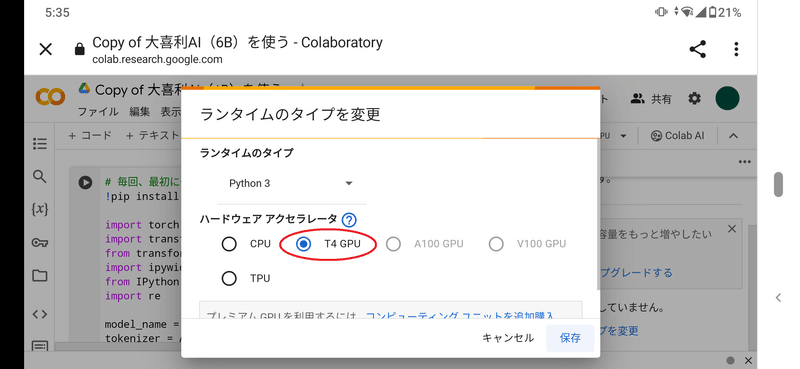
以上で動くようになるはずです。
この記事が気に入ったらサポートをしてみませんか?
